참고: 사용자 언어로 가능한 한 빨리 가장 최신의 도움말 콘텐츠를 제공하고자 합니다. 이 페이지는 자동화를 통해 번역되었으며 문법 오류나 부정확한 설명을 포함할 수 있습니다. 이 목적은 콘텐츠가 사용자에게 유용하다는 것입니다. 이 페이지 하단의 정보가 도움이 되었다면 알려주세요. 쉽게 참조할 수 있는 영어 문서 가 여기 있습니다.
"현재 상태" 및 "내 정보 공개 범위" 비즈니스용 Skype 에서 특정 중요도 보유합니다. 알아보세요을 대 한 모든 대화 상대에 게 설정한 정보 공개 범위를 변경 하는 방법 및 해야 할 경우 현재 상태 정보에 대 한 액세스를 제한 하는 방법에 알아봅니다.
참고: -, 즉 담당자에 게 회사 또는 학교에 대 한 비즈니스용 Skype 설정-관리자 결정 메신저 대화 및 현재 상태에서에서 작동 방식을 조직 설정 됩니다. 이러한 결정 회사 외부의 사람들과 전자 비즈니스용 Skype 작동 방식입니다.
비즈니스용 Skype에서 현재 상태 정보의 정확한 의미
현재 상태 정보 사용자의 사용 가능 여부 상태 (예: 대화 가능 또는 자리 비움 ), 색으로 구분 된 현재 상태 표시기 (예: 녹색, 노란색 또는 빨간색), 일정, 위치를 하 고 모든 개인 상태 메시지 또는 부재 중 메모 포함 됩니다. 추가할 수 있습니다.
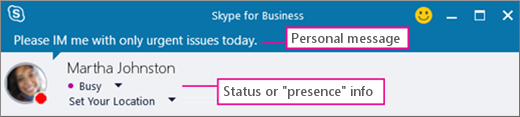
비즈니스용 Skype에서 내 정보 공개 범위란?
비즈니스용 Skype 개인 정보 취급 방침 관계의 양을 제어할 다른 사용자가 볼 온라인 현재 상태 정보입니다.
각 연락처에 5 개의 정보 공개 범위를 중 하나가 하 고 각 관계 다른 양의 정보를 액세스를 제공 합니다. 예를 들어 동료, 즉 새 연락처가 추가 하는 위치, 있을 사용할 수 및 외부 대화 상대와 보다 수에 도달 하는 방법에 대 한 자세한 내용은 때 기본적으로 주어진 하지만 작업 그룹 보다 작은 관계입니다. 친구 및 가족, 예상할 수 있듯이 더 많이 볼 수 보다 다른 모든이 정보.
예외 여기 작업 그룹 의 관계가 있는 연락처 작업 사이트에서 찾을 수, 해당 대화이 상대의 모임 위치를 확인 하 고 배운 하는 경우에 주의 비즈니스용 Skype 을 통해 얻을 수에 하지 않으려면를 상태를 설정 해야 할 수입니다. 방해 받고 있습니다.
정보 공개 범위별로 액세스할 수 있는 정보
이 표에는 정보 공개 범위별로 확인할 수 있는 정보가 나와 있습니다.
|
정보 유형 |
사용 가능 여부 |
|||
|
외부 대화 상대 |
동료? |
작업 그룹? |
친구 및 가족 |
|
|
현재 상태 정보 |
예 |
예 |
예 |
예 |
|
현재 상태 |
예 |
예 |
예 |
예 |
|
표시 이름 |
예 |
예 |
예 |
예 |
|
전자 메일 주소 |
예 |
예 |
예 |
예 |
|
직함 * |
예 |
예 |
예 |
예 |
|
회사 전화 * |
예 |
예 |
||
|
휴대폰 * |
예 |
예 |
||
|
집 전화 * |
예 |
|||
|
기타 전화 |
예 |
|||
|
회사 * |
예 |
예 |
예 |
예 |
|
사무실 * |
예 |
예 |
예 |
예 |
|
SharePoint 사이트 * |
예 |
|||
|
모임 위치 # |
예 |
|||
|
모임 제목 # |
예 |
예 |
예 |
|
|
약속 있음/없음 |
예 |
예 |
예 |
|
|
근무 시간 |
예 |
예 |
예 |
|
|
위치 # |
예 |
예 |
예 |
|
|
메모(부재 중 메모) |
예 |
예 |
예 |
|
|
메모(개인 메모) |
예 |
예 |
예 |
|
|
마지막 로그인 시간 |
예 |
예 |
예 |
|
|
개인 사진 웹 주소(해당하는 경우) |
예 |
예 |
예 |
예 |
-
위 표에서 별표(*)는 이 정보가 조직의 디렉터리 서비스에 정의되어 있는 경우 정보 공개 범위에 상관없이 조직의 모든 대화 상대는 물론, 외부 대화 상대(회사 네트워크에서 구성 및 인식되는 경우)에게까지 표시된다는 것을 나타냅니다.
-
위의 파운드 기호(#)는 이 정보가 기본적으로 표시된다는 것을 나타냅니다.
대화 상대에게 설정한 정보 공개 범위 변경
정보 공개 범위에 따라 대화 상대를 보려면 다음을 실행합니다.
-
비즈니스용 Skype 를 열고 대화 상대 목록에서 (다른 옵션은 그룹, 상태 및 새로 만들기 ) 연락처 바로 위에 영역에서 관계 탭을 클릭 합니다.
대화 상대에게 설정한 정보 공개 범위를 변경하려면 다음을 실행합니다.
-
대화 상대 목록에서 대화 상대를 마우스 오른쪽 단추로 클릭하고 내 정보 공개 범위 변경을 가리킨 다음 대화 상대에게 지정할 새 정보 공개 범위를 클릭합니다.
기본적으로 대화 상대 목록에 대화 상대를 새로 추가하면 동료 정보 공개 범위가 할당됩니다. 이후에 다른 정보 공개 범위를 할당한 대화 상대에 대해서도 동료 또는 정보 공개 범위 자동 할당을 클릭하여 정보 공개 범위를 다시 동료로 변경할 수 있습니다.
위치 숨기기
다른 위치에서 로그온하면 비즈니스용 Skype에서 기본적으로 사용자의 위치를 업데이트합니다. 다음을 실행하여 이 정보를 다른 사람들이 보지 못하게 숨길 수 있습니다.
-
비즈니스용 Skype 주 창에서 사용자 이름 아래에 있는 내 위치 설정 메뉴를 클릭합니다.
-
다른 사람에게 내 위치 표시 옆의 확인란의 선택을 취소합니다.
개인 정보 보호 모드 사용
기본적으로 차단된 대화 상대를 제외한 모든 사람이 사용자의 현재 상태를 볼 수 있습니다. 개인 정보 설정을 수정하려면 다음을 실행합니다.
-
비즈니스용 Skype 주 창에서 기어 아이콘을 클릭 도구 를 차례로 클릭 한 다음 옵션 을 선택 합니다.
-
비즈니스용 Skype - 옵션 대화 상자에서 상태를 클릭하고 다음 중 하나를 실행합니다.
-
-
모든 사람이 내 현재 상태 (기본 설정 무시) 시스템 설정에 관계 없이 볼 수는 선택 합니다.
OR,
-
시스템 관리자가 결정 하도록 싶은-현재 모든 사람이 내 현재 상태를 볼 수 있지만 나중에 변경 될 수 있음을 선택 합니다.
-
대화 상대 차단
모든 사용자 수에 도달 하지 못하도록 차단 합니다를 방해 금지 또는 자리 비움으로 표시 상태를 설정 해 보세요.
연락처 메신저 대화 나 비즈니스용 Skype 에 전화로 연락할 수를 강제로 방지 하려면 각각에 대 한 다음을 수행 합니다.
-
대화 상대 목록에서 차단하려는 대화 상대를 마우스 오른쪽 단추로 클릭합니다.
-
내 정보 공개 범위 변경을 클릭한 다음 차단된 대화 상대를 클릭합니다.
참고: 이름 및 전자 메일 주소는 차단된 대화 상대에게 계속 표시됩니다.










